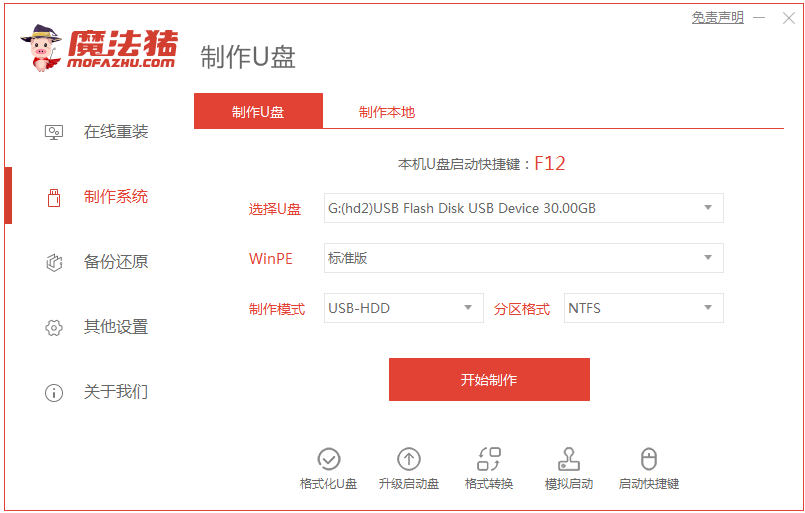
U盘安装系统的方法相对光盘安装方法要简单方便许多,因此现在很多人在安装系统的时候选择使用u盘安装。不过在u盘装系统前,需要先制作u盘启动盘。那么如何制作u盘启动盘呢?下面小编给大家分享下魔法猪u盘启动工具制作教程。
具体步骤如下:
1、下载安装魔法猪一键重装系统工具,准备一个 8GB 以上的空白 U 盘,然后选择制作系统功能开始制作启动 U 盘。
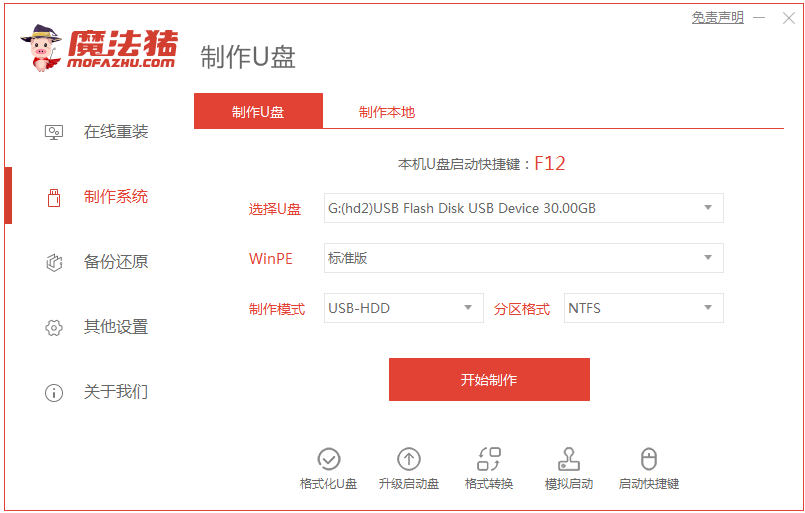
2、在制作系统列表中选择需要安装的操作系统。

3、制作u盘启动盘需要格式化u盘,选择确定格式化u盘。

4、当下载完系统之后,将会自动制作U盘启动以及将下载pe系统和备份的资料导入到U盘里面,在此期间大家耐心等候。

5、等弹出提示U盘已经制作完成了,拔出u盘。(温馨提示 如果出现制作失败,请重新制作失败的U盘)。

6、插入u盘到电脑,进入u盘启动界面后选择u盘pe系统进入,即可进行电脑的修复或者重装系统等操作啦。

以上便是通过魔法猪u盘启动工具制作教程,大家有需要的话都可以下载使用魔法猪系统重装工具哦。





